Лицензии открытого кода: краткое руководство
Все лицензии на программное обеспечение делятся на две больших группы: несвободные (проприетарные) и свободные. У этих категорий есть существенные различия, которые определяют права использования. Открытый исходный код распространяется на основе открытой лицензии. В этой статье мы разберем, какие существуют виды открытых лицензий и что они означают.
Открытая лицензия позволяет свободно и совместно использовать, модифицировать программное обеспечение.
То есть исходный код таких программ полностью доступен. Именно лицензии описывают, что можно делать с этим кодом, а что нет.
В некоторых случаях есть небольшие ограничения, например, разработчики должны сослаться на предыдущих создателей или сохранить принцип открытости при последующем распространении программы.
На схеме показана детализация категорий программ. Изображение с сайта www.gnu.orgСписок одобренных лицензий для открытого ПО
Такой список составила организация по продвижению открытого ПО Open Source Initiative. В него вошли несколько популярных подтвержденных лицензий.
В него вошли несколько популярных подтвержденных лицензий.
1. GNU, General Public License (GPL). В сообществе программистов это одна из ключевых лицензий, которая используется при написании открытого ПО. Ее создал программист, основатель движения открытого ПО и проекта по разработке свободного ПО GNU (The GNU Project) Ричард Столлман.
Пользователь имеет право распространять ПО под этой лицензией, участвовать в его разработке или изменять различными способами. Но есть такое правило: любые изменения программы, сделанные пользователем и распространенные им, должны иметь исходный код этих изменений.
Например, под этой лицензией распространяется ядро Linux, MySQL, Asterisk и многие CMS-системы (системы управления содержимым): MovableType, MODx, WordPress, Joomla, Drupal, osCommerce.
2. Apache License 2.0. Гибкая лицензия, которая имеет четкие права. Плюс в том, что они могут применяться к копирайтам и патентам. Некоторые из доступных прав: права безвозмездны, вечны, не эксклюзивны и глобальны. Если вы распространяете код, вы должны указать имя разработчика.
Если вы распространяете код, вы должны указать имя разработчика.
3. BSD (Berkeley Software Distribution). В этой лицензии не такие строгие правила, как в GPL. Разработчики должны выполнить несложные условия: указывать в документации, что в продукте используются разработки создателей оригинального программного обеспечения и не использовать имена (или названия) создателей этого ПО в рекламных целях без письменного согласия.
BSD-лицензий существует несколько видов. Наиболее используемые New BSD/Modified BSD и Simplified BSD/FreeBSD. Лицензия New BSD разрешает распространять ПО с любой целью, не дает гарантий и не несет ответственности за последствия использования. Есть пункт в виде специального разрешения: нельзя использовать имена участников вашего проекта. Между этими лицензиями единственное отличие: в Simplified BSD не ограничено использование имен.
Например, компания Apple использует преимущественно лицензии BSD.
4. GNU Lesser General Public License (LGPL).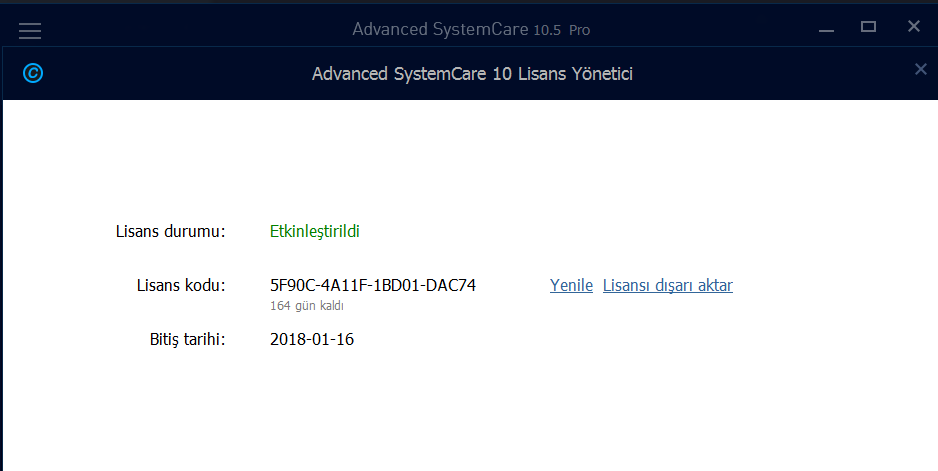 Появилась в рамках проекта GNU. Дает больше прав, чем GPL. Главное отличие в том, что она позволяет использовать продукты LGPL в проектах, которые распространяются под другими лицензиями.
Появилась в рамках проекта GNU. Дает больше прав, чем GPL. Главное отличие в том, что она позволяет использовать продукты LGPL в проектах, которые распространяются под другими лицензиями.
Один из известных продуктов, выпускаемый под этой лицензией, – офисный пакет OpenOffice.org.
Еще по теме: Что такое открытый код
5. MIT license (Massachusetts Institute of Technology). Очень короткая и достаточно свободная лицензия. Она разрешает использовать, копировать и модифицировать программное обеспечение на ваше усмотрение. ПО можно предоставлять бесплатно или даже продавать. Ограничений нет. Но есть ограничение в том, что ваше ПО должно сопровождаться лицензионным соглашением.
Программное обеспечение, которое лицензировано MIT, можно использовать в закрытых продуктах. Лицензия схожа с BSD. Но в MIT можно использовать название продукта и имена создателей в рекламных целях. Под MIT распространяются X Window System (X11) и Ruby on Rails.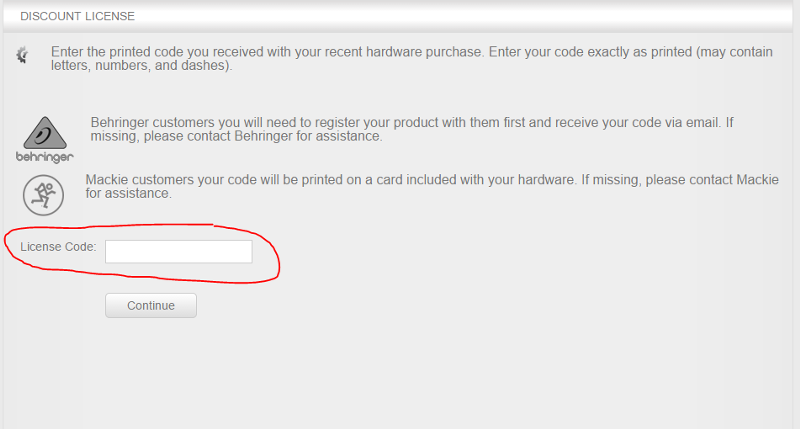
6. Mozilla Public License 2.0. Содержит в себе черты BSD и GPL. Исходный код, скопированный или измененный под лицензией MPL, должен быть лицензирован по правилам MPL. Лицензия позволяет объединить его в одной программе с проприетарными (несвободными) файлами.
7. Common Development and Distribution License. Эта лицензия позволяет совмещать открытый и закрытый код, защищенный авторскими правами. Файлы можно совмещать с файлами, которые находятся под другими открытыми или проприетарными (несвободными) лицензиями.
8. Eclipse Public License. Лицензия наиболее подходит для бизнес-ориентированного свободного ПО и базируется на лицензии CPL. У нее более гибкие правила отказа на авторские права.
По мнению разработчика свободного программного обеспечения Сергея Матвеева стоит использовать лицензии семейства GNU GPL. «Мне важно, чтобы мой труд был свободным ПО, чтобы он принес пользу обществу, чтобы никто не смог сделать мое ПО не свободным или использовать его в помощь несвободному, так как это обесценило мой вклад, – объясняет эксперт. – Многие говорят, что не хотят использовать GPL, потому-что хотят свободны, абсолютного отсутствия ограничений. В таком случае подходит только public domain: общественное достояние, где ПО действительно перестает что-то требовать или ограничивать».
– Многие говорят, что не хотят использовать GPL, потому-что хотят свободны, абсолютного отсутствия ограничений. В таком случае подходит только public domain: общественное достояние, где ПО действительно перестает что-то требовать или ограничивать».
С полным списком одобренных лицензий можно ознакомиться на сайте Open Source Initiative.
| Посуда для взрослых из бесцветного натрий – кальций – силикатного стекла торговой марки «Luminarc» (лицензионный договор о предоставлении неисключительной лицензии на право пользования товарных знаков по номерам регистраци | 7013379100 |
| Шоколад молочный; Шоколад молочный «Медаль»; Шоколад молочный «Медаль» «Пейзаж»; Шоколад молочный «Медаль» лицензия; Шоколад молочный с имбирным печеньем «Свинка»; Шоколад молочный фигурный; Шоколад молочный фигурный на па | 1806903900 |
| посуда для взрослых из бесцветного натрий-кальций-силикатного стекла торговой марки «Luminarc» (лицензионный договор о предоставлении неисключительной лицензии на право пользования товарных знаков по номерам регистрации № | 7013289000 |
| Оборудование сетевое: жесткий диск (лицензия для ноутбука и для процессора), | 8523495900 |
| Устройства запоминающие на жестких магнитных дисках, в наборе для системы автоматического управления контроллера (лицензия на компакт диске), | 8523492500 |
Система цифровой радиографии Vita Flex CR System с принадлежностями: Принадлежности: 1. Программное обеспечение Carestream Image Suite для медицинского применения. 2. Лицензия на использование систем компьютерной радиогра Программное обеспечение Carestream Image Suite для медицинского применения. 2. Лицензия на использование систем компьютерной радиогра | 8471607000 |
| УСТРОЙСТВО БЕСКОНТАКТНОГО СНЯТИЯ ОТПЕЧАТКОВ ПАЛЬЦЕВ: СКАНЕР, МОДЕЛЬ FINGER ON THE FLY , В КОМПЛЕКТЕ С ЭЛЕКТРИЧЕСКИМ АДАПТЕРОМ, ЭЛЕКТРИЧЕСКИМ КЛЮЧОМ USB (ЛИЦЕНЗИИ). Торговая марка «SAFRAN» | 8471607000 |
| Средства для стирки: Средство для стирки белого и цветного белья торговой марки «ОМО» с маркировкой «OMO LIQUID DETERGENT». Изготовлено по лицензии «Юнилевер Н.В.» | 3402209000 |
| Шоколад молочный; Шоколад молочный «Медаль»; Шоколад молочный «Медаль» «Пейзаж»; Шоколад молочный «Медаль» лицензия; Шоколад молочный фигурный; Шоколад молочный фигурный на палочке; Шоколад молочный фигурный на палочке кол | 1806903900 |
Система цифровой радиографии Vita Flex CR System с принадлежностями: Принадлежности: 1. Программное обеспечение Carestream Image Suite для медицинского применения 2.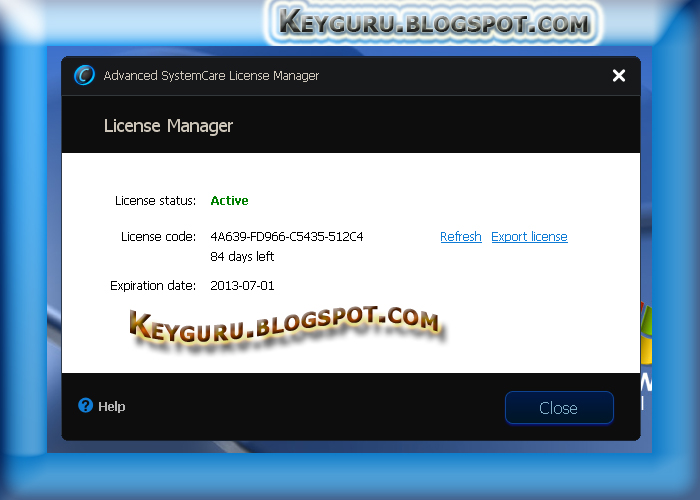 | 8471607000 |
| Устройства хранения данных, твердотельные энергонезависимые устройства хранения данных, полупроводниковые, незаписанные: мини накопитель «лицензия мультиплексирования», | 8523519101 |
Что делать, если при активации программа «Лаборатории Касперского» предлагает сократить срок действия лицензии
При активации программы «Лаборатории Касперского» вы можете увидеть предложение ввести предыдущий код активации или сократить срок действия лицензии.
Пользователям, которые уже покупали код активации для Kaspersky Anti-Virus, Kaspersky Internet Security или Kaspersky Total Security, предоставляется скидка на покупку нового кода активации для продления лицензии. Поэтому при попытке активировать продукт «Лаборатории Касперского» кодом, купленным со скидкой, программа проверяет на компьютере наличие предыдущего кода активации:
- Если информация о предыдущем коде найдена, срок действия лицензии продлевается на полный период.

- Если программа не нашла нужную информацию, вы увидите окно с предложением ввести предыдущий код активации вручную. Выберите Введите предыдущий код активации
Если введенный вами код соответствует коду активации продукта «Лаборатории Касперского», срок действия продлевается на полный период.
Вы увидите сообщение об ошибке, если введенный код:
- недействителен;
- заблокирован;
- не найден сервером активации;
- нельзя использовать в регионе, в котором выполняется продление срока действия;
- уже был использован для продления лицензии;
- распространялся бесплатно, как промо-акция.
В этом случае выберите Я согласен сократить срок действия лицензии на и нажмите
Программа активирует лицензию с меньшим сроком действия.
Руководство Intel по установке лицензии — руководство по установке.
 ..
..Щелкните или тему, чтобы узнать подробности:
Что такое лицензионный контроль?Для запуска программного обеспечения для программно-аппаратных компонентов на компьютере или планшет-устройстве необходимо иметь действующую лицензию на программное обеспечение. Каждое программное приложение для программного обеспечения Intel выполнит вызов сервера центрального лицензирования Intel, чтобы узнать о лицензировании программного обеспечения и версии устройства. Файл лицензии действителен только на том устройстве, на котором он был создан в момент активации.Активация программного обеспеченияЛкклиент устанавливается в рамках программного стека Intel® для сферы образования и активирует программное обеспечение.
- Лкклиент отправляет идентификатор активации центральному серверу лицензирования вместе со сведениями об устройствах для привязки файла лицензии к аппаратному устройству. Процесс активации занимает всего несколько секунд (в зависимости от скорости подключения).

- После лицензирования устройства активированное по можно использовать без подключения к Интернету.
- Каждое устройство должно быть активировано отдельно, даже если программное обеспечение и идентификатор активации одинаковы для каждого устройства.
КОД активации предоставляется корпорацией Intel покупателем по Intel® для сферы образования. он необходим для активации программного обеспечения. ИДЕНТИФИКАТОР активации отправляется посредством электронной почты или сертификата для покупателя программного обеспечения.
| Примечание | Корпорация Intel рекомендует защитить идентификатор активации, чтобы защитить его от непреднамеренного использования. |
КОД активации — это 26-буквенно-буквенно-цифровая строка. Пример: УПНГН-XBX2F-КЛАКН-MTI4C-АИЗГКСИ, как показано на следующих изображениях:
С каждым лицензированием вы можете активировать определенное количество лицензированных копий программных продуктов Intel® для сферы образования. Лицензия определяет количество копий, привязанных к каждому ИДЕНТИФИКАТОРу активации.
Лицензия определяет количество копий, привязанных к каждому ИДЕНТИФИКАТОРу активации.
Если доступ к лицензии позволяет выполнять несколько активаций, процесс активации можно автоматизировать во время установки по. КОД активации (также называемый ключом активации) можно внедрять таким образом, чтобы лкклиент считывает файл активации и отправляет его на сервер лицензирования. В этом сценарии процесс активации невидим для пользователя. Дополнительные сведения см. в разделе «внедрение ключа активации» .
После активации программного обеспечения на устройстве связывается лицензия по программному обеспечению. Чтобы перелицензировать устройство с установленным программным стеком Intel для сферы образования:
- Лкклиент заново устанавливает подключение к лицензированному серверу Intel.
- Программная лицензия, связанная с этим устройством, автоматически загружается на устройство.
- Ввод кода активации не требуется после регистрации устройства на сервере лицензирования.

| Примечание | Лицензия связана с уникальным идентификатором устройства. Идентификатор устройства состоит из уникальных идентификаторов оборудования. Используйте инструмент Ликрепаир, чтобы удалить из жесткого диска файлы с лицензией для этого устройства. Если вы перемещаете жесткий диск в заменяющее устройство без использования инструмента Ликрепаир для удаления файлов лицензии, Проверка устройства завершается неудачей. |
Программное обеспечение Intel для сферы образования может быть деактивировано, а лицензия для этого устройства будет возвращена в пул лицензий для обслуживания, который можно использовать на другом устройстве.
| Примечание | Вы можете отключить деактивацию по, чтобы предотвратить несанкционированный возврат и отключение программного обеспечения Intel для сферы образования. Подробнее см. в вариантах установки . |
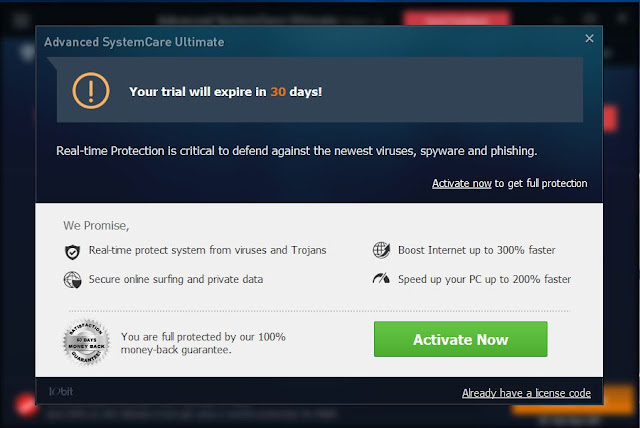
- Нажмите предоставленную ссылку и следуйте инструкциям на экране для загрузки программного обеспечения.
- После распаковки программного обеспечения отредактируйте файл IES_ActKeys. txt, чтобы внедрить ключ активации в процессе установки.
- Встроенные ключи активации активируют активацию лицензии, когда устройство подключено к Интернету.
- Ключ активации может быть внедрен в текстовый файл или зашифрован, а также сохранен как двоичный файл.
- Шифрование ключа активации предотвращает несанкционированный вход пользователей в систему вручную на непредусмотренных устройствах или их использование для деактивации лицензии.
Чтобы внедрить ключи активации в зашифрованный файл, выполните следующие действия:
- Запустите файл Лккэйенкрипт.
 exe. Этот файл находится в каталоге Лккэйенкрипт, в котором было разархивировано программное обеспечение Intel для сферы образования.
exe. Этот файл находится в каталоге Лккэйенкрипт, в котором было разархивировано программное обеспечение Intel для сферы образования. - Введите информацию о ключе активации из сообщения электронной почты для обслуживания. Для текстовых файлов с несколькими идентификаторами откройте окно « получение ключей из файла », выберите имя файла и нажмите кнопку « получить текстовый файл ».
- Выберите « Шифрование».
- Если шифрование прошло успешно, нажмите кнопку « ОК».
Нажмите « выход».
Зашифрованные ключи активации хранятся в файле IES_ActKeys. bin, который находится в том же каталоге, что и инструмент Лккэйенкрипт. exe. Вы можете скопировать этот файл в К:\програмдата\интел\иес, или вы можете позволить программе установки по Intel для сферы образования автоматически копировать ее в процессе установки.
Встроенные ключи активации также могут храниться в виде незашифрованных текстовых файлов. Клиент активации программного обеспечения автоматически ищет текстовый файл, если он не находит зашифрованный файл в процессе автоматической активации.

Чтобы внедрить или сохранить ключи активации в текстовом файле, выполните следующие действия:
- Изменяйте образец файла IES_ActKeys. txt, который находится в каталоге, в котором файлы установки были распакованы с помощью блокнота *.
Замените примерный ключ активации на тот, который представлен в электронном письме для обслуживания, с помощью Блокнота для ввода ключа активации. Обязательно заключить каждый ключ активации, используя левую ную скобку, как показано на рисунке.
- Сохраните файл в том же каталоге. Программа установки компонентов автоматически копирует файл в каталог К:\програмдата\интел\иес.
- Загрузите клиент активации программного обеспечения из центра загрузки Intel.
- После завершения процесса установки нажмите кнопку « Пуск » и выберите клиентскую программу активации программного обеспечения .

Если лицензия не активируется автоматически, вы увидите этот экран:
Ручная активация
- При появлении запроса в всплывающем окне введите ключ активации или перейдите на вкладку « Активация лицензии » на клиенте активации программного обеспечения и введите ключ.
- Нажмите « активировать».
- Если активация прошла успешно, нажмите кнопку « ОК». Информация о вашей лицензии отображается на вкладке «лицензионная информация» окна клиента активации программного обеспечения.
- Если вы получите сообщение об ошибке, нажмите на значок? в правом верхнем углу окна активации программного обеспечения, чтобы получить справку по сообщению об ошибке.
Активация в автономном режиме (для устройств, не подключенных к Интернету):
- Откройте меню « Пуск » на своем устройстве и выберите клиентскую программу активации программного обеспечения .

- Перейдите на вкладку Advanced (дополнительно ).
- Нажмите кнопку « экспортировать », чтобы сохранить файл запроса на активацию в автономном режиме.
- При появлении запроса введите ключ активации .
- Выберите местоположение файла с запросом на активацию (устройство для портативных устройств памяти) и нажмите « сохранить».
- Скопируйте файл активации с устройства для портативной памяти на другое устройство, подключенное к Интернету, на котором установлен клиент активации программного обеспечения .
- На устройстве, подключенном к Интернету, нажмите кнопку « Пуск » и выберите « клиент активации программного обеспечения».
- Перейдите на вкладку Advanced (дополнительно ).
- Нажмите « запросить файл ответов активации » в нижней части окна, чтобы отправить запрос. Сервер лицензирования проверяет файл и отправляет обратно файл ответа.
- Сохраните файл ответов в устройстве памяти, используемом на шаге 5.

- Скопируйте файл ответа обратно на исходное устройство.
- Если окно клиента активации программного обеспечения закрыто, откройте его в меню « Пуск ».
- Перейдите на вкладку Advanced (дополнительно ).
- Нажмите на импорт, чтобы загрузить файл ответов и активировать лицензию.
- Если активация прошла успешно, нажмите кнопку « ОК». Если вы получите сообщение об ошибке, нажмите на значок? в правом верхнем углу окна активации программного обеспечения, чтобы получить справку по сообщению об ошибке.
После завершения активации в окне клиента активации программного обеспечения отображается информация о вашей лицензии на программное обеспечение.
| Примечание | Прочтите следующий пример перед установкой программного обеспечения Intel для сферы образования на свои устройства:
|
Если функция деактивации лицензии активирована, ее можно увидеть на вкладке «Дополнительно» в нижней части экрана:
При нажатии кнопки деактивации вам будет предложено ввести ключ активации лицензии, которую вы хотите отключить.
Чтобы Отключить возможность отключения лицензии, выполните следующие действия:
- Добавьте этот параметр в командную команду автоматической установки для клиента активации программного обеспечения: Setup.
 exe/s/в/кН/v «дисдеакткэй = 1»
exe/s/в/кН/v «дисдеакткэй = 1»
После установки кнопка «деактивировать лицензию» удаляется на вкладке «Дополнительно» на экране клиента активации программного обеспечения.
Чтобы внедрить ключ активации, выполните следующие действия:
- Добавьте следующий параметр после команды «Автоматическая установка», чтобы включить эту функцию:Setup. exe/s/в/кН/v «KEY =»
Ключ копируется в файл IES_ActKeys. txt и хранится в каталоге К:\програмдата\интел\иес.
Клонирование жесткого диска — это быстрый и эффективный способ активации нескольких устройств с одинаковым ключом активации.
Примечание Вы можете активировать только число лицензированных устройств. Сведения о вашей лицензии находятся в электронной почте для обслуживания. 
Выполните следующие действия:
- После повышения уровня Войдите в режим аудита, нажав CTRL + SHIFT + F3. Система перезагружается.
- Скопируйте загруженный ZIP-файл из центра загрузки на свой ПК.
- Распакуйте загруженный файл.
- Измените файл IES_Actkeys. txt , введя ключ активации из сообщения электронной почты для обслуживания. Также можно запустить средство Лккэйенкрипт, чтобы создать зашифрованный файл IES_ActKeys. bin и удалить файл IES_ActKeys. txt.
- Нажмите кнопку « Пуск» и выберите программу IES_Setup .
- Установите на свое устройство стек программного обеспечения, а затем скопируйте IES_ActKeys файл в каталог контроля лицензий.
- Не перезагружать компьютер. Создайте копию диска с помощью программного обеспечения для клонирования дисков, чтобы скопировать изображение на другие устройства. Кроме того, вы можете активировать это устройство, подключившись к жесткой локальной сети и перезапуская устройство в режиме аудита после копирования образа диска.
 Файл лицензии хранится на устройстве.
Файл лицензии хранится на устройстве.
Одно Не клонировать устройство, которое было активировано. Если вы копируете активированное устройство, отключите и запустите инструмент Лкутилити. exe, чтобы удалить информацию о лицензии с устройства.
Этот инструмент удаляет непреднамеренное включение информации о активации в процессе установки. Этот инструмент доступен только изготовителям компьютеров для создания образа и недоступен для реселлеров или конечных пользователей. Лкутилити является отдельным инструментом и не поставляется с клиентским программным обеспечением активации лицензии контроля.
Перед клонированием необходимо удалить ненамеренные сведения об активации, чтобы устранить эти проблемы:
- Запуск 30-дневного периода активации ознакомительной версии до того, как устройство достигнет пользователя
- Клонирование диска с программным обеспечением, которое уже активировано и подключено к устройству
Не используйте Лкутлити, если планируете отгрузить устройства с помощью активированного программного обеспечения.
| Примечание | При использовании инструмента Лкутилити:
|
Этот инструмент позволяет восстанавливать устройство, если оно не может быть активировано из-за внутренней ошибки управления лицензиями. Кроме того, вы можете использовать этот инструмент, если вам необходимо заменить материнскую плату или передвинуть жесткий диск на новое устройство. Эта программа доступна в версии 1.2.0.7815 или более поздней версии для клиента активации лицензии контроля лицензий.
Инструмент создает код, который вы отправляете в службу поддержки клиентов Intel.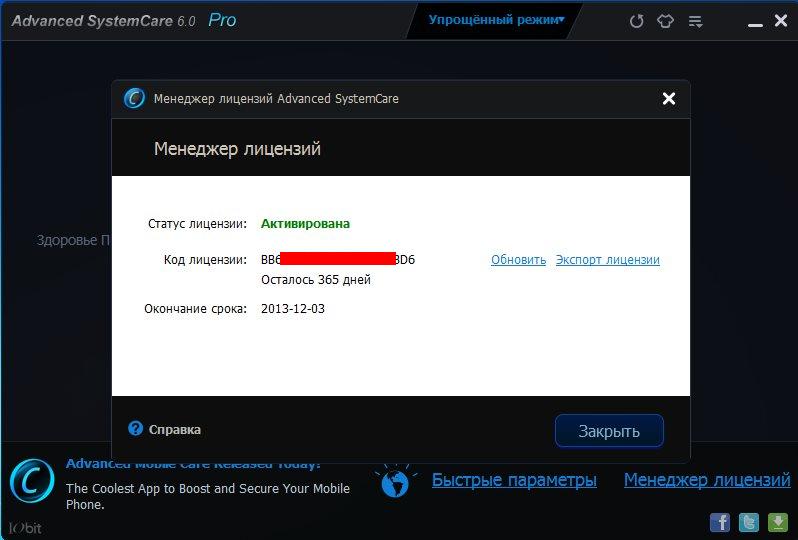 После отправки кода служба поддержки заказчиков Intel отправит вам код ремонта для входа в инструмент для очистки файлов лицензии. После завершения процесса активации можно запустить процесс активации еще раз.
После отправки кода служба поддержки заказчиков Intel отправит вам код ремонта для входа в инструмент для очистки файлов лицензии. После завершения процесса активации можно запустить процесс активации еще раз.
Выполните следующие действия:
- Откройте командную строку.
- Из файла \Program Files (x86) \интел образования каталог клиента софтваре\софтваре, тип: Ликрепаир—код.
- Отправьте 16-значный код в службу поддержки клиентов Intel.
- Если вы получите код ремонта от службы поддержки клиентов, введите Ликрепаир-Repair XXXXX-XXXXXX-XXXXX, чтобы повторно активировать устройство.
Удаления
В каталог клиента активации программного обеспечения включается ярлык для отмены установки. Воспользуйтесь этим сочетанием клавиш, чтобы удалить установку программного обеспечения с устройства.
Удаление вручную
Чтобы вручную удалить клиент активации программного обеспечения, выполните следующие действия.
- Нажмите пуск ≫ панель управления ≫ программы и функции.

- Дважды щелкните клиент активации программного обеспечения Intel® для сферы образования.
- Следуйте инструкциям по удалению.
Удаление без предупреждения
Для автоматического удаления клиента активации программного обеспечения выполните следующие действия.
- Откройте папку ярлыка для отмены установки C:\Program Files (x86) \Интел Софтваре\софтваре Activation Client.
- Откройте команду с правами администратора и выполните команду: uninstall. lnk/quiet.
Автоматическая отмена установки с параметром очистки
Файлы, связанные с контролем лицензий, не удаляются автоматически при удалении клиента активации по для АККРЕДИТИВа.
Добавьте этот параметр в бесшумное удаление, чтобы очистить все связанные файлы: uninstall. lnk/quiet Cleanup = 1.
| Примечание | Файлы лицензии, которые по-прежнему являются действительными, не удаляются. Перед удалением клиента активации программного обеспечения необходимо деактивировать лицензии.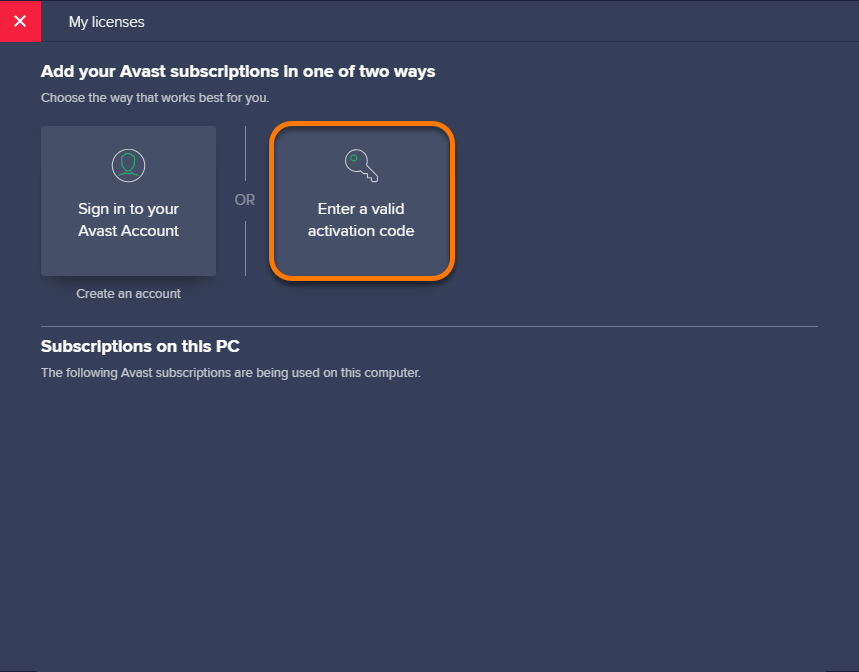 |
для этого приложения требуется лицензия, и у вас нет соответствующей лицензии. Код ошибки: 2147812097
Симптом
Если пользователь пытается получить доступ к модулю приложения (бизнес-приложению), для которого требуется нужная лицензия и она не назначена, пользователь получает следующее сообщение об ошибке:
Для этого приложения требуется лицензия, но у вас нет соответствующей лицензии на доступ к этому приложению. Обратитесь к своему администратору, чтобы получить определенную лицензию, в соответствии с предоставленными сведениями.
У пользователя нет лицензии на доступ к этому имени модуля приложения (uniqueName) =< уникальное имя> с ИД =<ID> от издателя =<имя издателя>. Требуется лицензия на один из планов обслуживания: <имя плана обслуживания>: <код плана обслуживания>. Дополнительные сведения можно найти в статье <ссылку на этот раздел KB>.
Дополнительные сведения можно найти в статье <ссылку на этот раздел KB>.
Причина
Эта проблема возникает в том случае, если приложению требуется лицензия, а администратору не назначена соответствующая лицензия пользователям приложения.
Например, если пользователь с лицензией на участника команды пытается получить доступ к приложению центра обслуживания клиентов, пользователь увидит следующее сообщение об ошибке:
Для этого приложения требуется лицензия, но у вас нет соответствующей лицензии на доступ к этому приложению. Обратитесь к своему администратору, чтобы получить определенную лицензию, в соответствии с предоставленными сведениями.
Подробные сведения
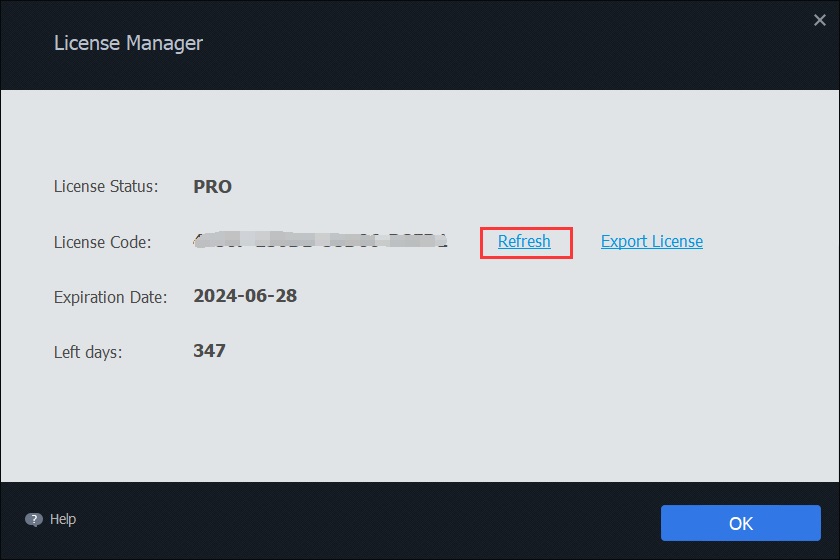 Для одного из планов обслуживания требуется лицензия: «Dynamics 365 для клиентов: 99340b49-FB81-4b1e-976b-8f2ae8e9394f
Для одного из планов обслуживания требуется лицензия: «Dynamics 365 для клиентов: 99340b49-FB81-4b1e-976b-8f2ae8e9394f
Решение
Для решения этой проблемы вы можете обратиться к администратору и запросить лицензию для назначения. Название лицензии и названия приложений содержатся в разделе сведения об ошибке.
Можете ли вы изменить код, распространяемый по лицензии MIT, и повторно распространять его по лицензии GPL? [закрыто]
2.2 Добавление GPL-модификаций в разрешительно-лицензированные файлы
Более сложный случай возникает, когда разработчик вносит изменяемые авторским правом изменения в файл с разрешающей лицензией, который разработчик включает в программу GPL.
Разработчики в этой ситуации обычно применяют GPL к своим модификациям. (Однако разработчик может вместо этого внести новый код на разрешающих условиях, таких как разрешающая лицензия, которая управляет неизмененным файлом. Мы обсуждаем этот случай в п. 2.3.)
Несмотря на то, что разрешительная лицензия внешнего проекта предоставляет законное разрешение на включение кода из этого проекта в проект GPL, разработчик проекта GPL должен, тем не менее, соблюдать требование сохранения уведомления в разрешающей лицензии. В проекте, в котором используется метод «файл за файлом», разработчик, который вносит изменения в файл с разрешающей лицензией и защищенный авторским правом, должен поместить новое уведомление об авторском праве и уведомление о разрешении выше существующего и должен четко указать, что разработчик изменил файл. Верх файла будет выглядеть следующим образом:
/*
* Copyright (c) 2007 GPL Project Developer Who Made Changes
*
* This file is free software: you may copy, redistribute and/or modify it
* under the terms of the GNU General Public License as published by the
* Free Software Foundation, either version 2 of the License, or (at your
* option) any later version. *
* This file is distributed in the hope that it will be useful, but
* WITHOUT ANY WARRANTY; without even the implied warranty of
* MERCHANTABILITY or FITNESS FOR A PARTICULAR PURPOSE. See the GNU
* General Public License for more details.
*
* You should have received a copy of the GNU General Public License
* along with this program. If not, see .
*
* This file incorporates work covered by the following copyright and
* permission notice:
*
* Copyright (c) YEARS_LIST, Permissive Contributor1
* Copyright (c) YEARS_LIST, Permissive Contributor2
*
* Permission to use, copy, modify, and/or distribute this software
* for any purpose with or without fee is hereby granted, provided
* that the above copyright notice and this permission notice appear
* in all copies.
*
* THE SOFTWARE IS PROVIDED "AS IS" AND THE AUTHOR DISCLAIMS ALL
* WARRANTIES WITH REGARD TO THIS SOFTWARE INCLUDING ALL IMPLIED
* WARRANTIES OF MERCHANTABILITY AND FITNESS.
*
* This file is distributed in the hope that it will be useful, but
* WITHOUT ANY WARRANTY; without even the implied warranty of
* MERCHANTABILITY or FITNESS FOR A PARTICULAR PURPOSE. See the GNU
* General Public License for more details.
*
* You should have received a copy of the GNU General Public License
* along with this program. If not, see .
*
* This file incorporates work covered by the following copyright and
* permission notice:
*
* Copyright (c) YEARS_LIST, Permissive Contributor1
* Copyright (c) YEARS_LIST, Permissive Contributor2
*
* Permission to use, copy, modify, and/or distribute this software
* for any purpose with or without fee is hereby granted, provided
* that the above copyright notice and this permission notice appear
* in all copies.
*
* THE SOFTWARE IS PROVIDED "AS IS" AND THE AUTHOR DISCLAIMS ALL
* WARRANTIES WITH REGARD TO THIS SOFTWARE INCLUDING ALL IMPLIED
* WARRANTIES OF MERCHANTABILITY AND FITNESS.
IN NO EVENT SHALL THE
* AUTHOR BE LIABLE FOR ANY SPECIAL, DIRECT, INDIRECT, OR
* CONSEQUENTIAL DAMAGES OR ANY DAMAGES WHATSOEVER RESULTING FROM LOSS
* OF USE, DATA OR PROFITS, WHETHER IN AN ACTION OF CONTRACT,
* NEGLIGENCE OR OTHER TORTIOUS ACTION, ARISING OUT OF OR IN
* CONNECTION WITH THE USE OR PERFORMANCE OF THIS SOFTWARE.
*/
Очень важно, чтобы разработчик сохранил все уведомление об авторских правах, уведомление о разрешении и отказ от гарантийных обязательств в том виде, в каком они появились в исходном коде, как того требует разрешительная лицензия. Иногда мы видим, что уведомления GPL смешиваются с разрешающими уведомлениями о лицензиях — запутанная практика, которая скрывает как происхождение кода, так и точные разрешения, которые были предоставлены различными правообладателями, перечисленными в уведомлениях. Когда разные правообладатели публикуют свои вклады на разных условиях, должны быть указаны условия, которые каждый наложил на свой конкретный вклад.
Мы рекомендуем сделать четкое разделение и использовать отступы, как в примере выше.
Такой способ организации уведомлений в файле позволяет разработчикам удобно выбирать, вносить ли вклад на разрешающих условиях или в соответствии с GPL. Если они хотят сделать свои вклады доступными на разрешающих условиях, они могут добавить свои уведомления об авторских правах в нижнюю группу. Если они хотят внести свой вклад в соответствии с GPL, они могут добавить свои уведомления об авторских правах вверху. Однако обратите внимание, что в одном исходном файле, как правило, очень трудно, и часто совершенно невозможно, определить, какие части такого файла охватываются разрешающими терминами. Если цель состоит в том, чтобы сделать дополнительный код доступным только на разрешающих условиях, следует использовать метод, описанный в п. 2.3.
Битрикс — проверка лицензионного ключа 1C-Bitrix, проверка ключа, регистрация ключа, покупка продления
Указывайте лицензионный ключ правильно!
Лицензионный ключ — это код из 23 символов в состав, которого входят прописные (большие) буквы латинского алфавита и цифры, в формате: XXX-XX-XXXXXXXXXXXXXXXX.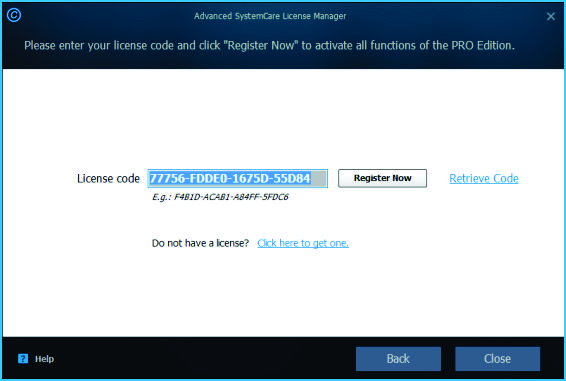
Если вы вводите символы кода вручную, убедитесь, что правильно интерпретировали символ «0» и «I».
Информация о ключе
Форма позволяет получить информацию о владельце лицензии, редакции продукта, сроке активности Стандартной лицензии, используемых решениях из каталога «Маркетплейс» и многое другое.
Продление ключа
Если лицензии необходимо продление, на странице с результатом проверки будет размещена ссылка для добавления необходимого товар в корзину заказа, а также указан срок, в течении которого необходимо активировать купоны приобретаемого продления.
Регистрация
Также с помощью данной формы вы можете активировать вашу копию продукта «1С-Битрикс», если лицензионный ключ ранее не был активирован.
Онлайн-регистрация позволит вам получить доступ к дистрибутивам продукта в исходных кодах, закрытому клиентскому форуму, приоритетной технической поддержке.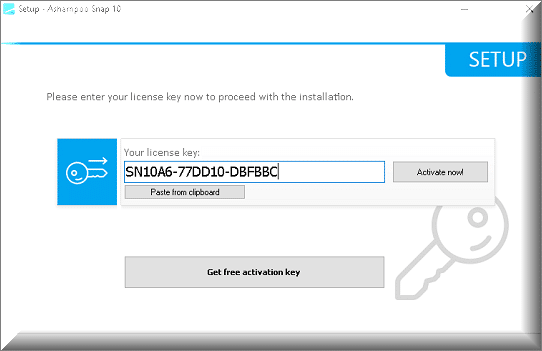 Если вы не активировали лицензию в течение шести месяцев с даты заключения соответствующего лицензионного договора, активация произойдет автоматически по истечении этого периода.
Если вы не активировали лицензию в течение шести месяцев с даты заключения соответствующего лицензионного договора, активация произойдет автоматически по истечении этого периода.
Как найти ваш лицензионный ключ:
- Авторизуйтесь под учетной записью администратора на вашей установке продукта «1С-Битрикс»
(т.е. вы должны перейти на ваш сайт, в раздел http://www.mysite.ru/bitrix/admin/). - Войдите в раздел «Marketplace-Обновление платформы» («Настройки-Обновления», если у вас версия ниже 11.0.0), в блоке «Ответ от сервера обновлений» найдите поле «Лицензионный ключ» (см. рисунок ниже).
- Нажмите кнопку «Проверить ключ» (для версий 11.X.X и выше) или скопируйте лицензионный ключ и вставьте на данной странице в поле для ввода ключа (для версий ниже 11.X.X).
По дополнительным вопросам лицензирования и продления просим обращаться в отдел продаж по телефону +375 (17) 336-24-04 либо электронной почте belarus@1c-bitrix. by.
by.
Просим указать какую задачу пытались решить на данной странице и не смогли получить результат. Благодарим Вас за отзыв.
Ошибка применения купона к ключу
Лицензионный ключ программного обеспечения— Руководство 2020
Лицензионные ключи программного обеспечения используются в различных схемах защиты от копирования. Основная идея заключается в том, что только пользователям, которые приобрели соответствующую лицензию, будет выдан лицензионный ключ, позволяющий им установить или использовать программное обеспечение. С точки зрения разработчика программного обеспечения, цель лицензионного ключа программного обеспечения — предотвратить копирование, совместное использование или иное незаконное использование программного обеспечения разработчика (то есть пиратское) не имеющими лицензии пользователями.
Лицензионные ключи обычно создаются и доставляются через генератор лицензий после того, как пользователь программного обеспечения заплатил за программное обеспечение и согласился с условиями, изложенными в Лицензионном соглашении с конечным пользователем.
Как работает лицензионный ключ программного обеспечения?
Лицензионный ключ программного обеспечения (также известный как ключ продукта) удостоверяет, что копия программы является оригинальной. Обычно это уникальная строка цифр и символов, и часто требуется онлайн-активация или «звонок домой», чтобы убедиться, что два одинаковых ключа продукта не используются одновременно.
Однако программный ключ также может быть USB-ключом или аппаратным ключом, который физически подключается к компьютеру. Одним из немногих преимуществ использования этого типа аппаратного ключа является то, что его можно использовать без подключения к Интернету.Чтобы узнать больше, почему следует избегать использования электронных ключей, прочитайте наш блог о электронных ключах.
Лицензионный ключ программного обеспечения — это набор цифр и / или букв, который выдается авторизованному покупателю. При вводе пользователем во время установки компьютерного программного обеспечения ключ разблокирует программный продукт и делает его доступным для использования.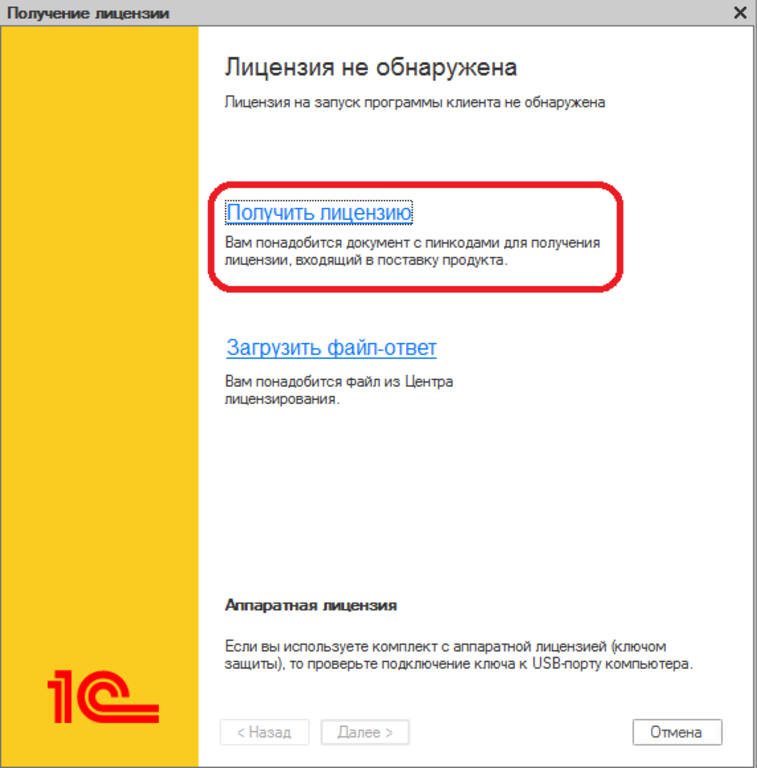
Недостатки лицензионных ключей программного обеспечения
Ключи продуктов несколько неудобны для конечных пользователей. Они не только должны вводиться при установке программы, но и пользователь должен быть уверен, что не потеряет их.Если пользователь выполняет полную переустановку программного обеспечения на своем ПК, ему потребуются лицензионные ключи продукта (или серийная / регистрационная информация) для программного обеспечения, за которое он заплатил. Потеря ключа продукта обычно означает, что программное обеспечение становится бесполезным после удаления. В некоторых случаях это может привести к финансовым потерям.
Общая эффективность лицензионных ключей для защиты авторских прав на программное обеспечение также подвергалась критике. Программное обеспечение, защищенное программным лицензионным ключом, по-прежнему уязвимо для несанкционированного использования, и часто программы могут быть исправлены, чтобы обойти проверку лицензии.
Отдельный класс программных приложений, известных как генераторы ключей (сокращение от «генераторы ключей»), также был создан с целью обхода процесса регистрации легального продукта и активации лицензионного ключа путем создания поддельных лицензионных ключей.
Существуют более эффективные способы ограничения программного пиратства, чем использование ключей защиты программного обеспечения. Появление систем облачных вычислений создало для разработчиков программного обеспечения более надежные способы лицензирования своего программного обеспечения.
Если вы разработчик программного обеспечения и хотите лицензировать свое программное обеспечение, есть способы сделать это лучше, чем с помощью лицензионных ключей.Пожалуйста, свяжитесь с нами в 10Duke, и мы покажем вам, как могут помочь 10Duke Entitlements.
В чем разница между кодом авторизации и кодом лицензии?
Ответ
Технология лицензирования, используемая продуктами IBM SPSS, состоит из ряда компонентов:
Код авторизации
Код авторизации состоит из букв нижнего регистра и цифр.
Коды авторизации различаются по длине, но состоят примерно из двадцати символов.
Код авторизации выглядит следующим образом:
1a2b3c4d5e6f7g8h2a2b3c4d
Что нужно знать о кодах авторизации
(a) Коды авторизации — это , специфичные для продукта и версии. Код авторизации должен использоваться для лицензирования продукта и версии, указанной при создании кода авторизации.
Код авторизации должен использоваться для лицензирования продукта и версии, указанной при создании кода авторизации.
(b) Существует несколько типов кодов авторизации:
- Авторизованный пользователь Коды авторизации предназначены для использования для лицензирования не более двух отдельных установок продукта.Коды авторизованных пользователей обычно выдаются отдельным лицам для индивидуального использования, например, при установке продукта на настольном компьютере или на портативном компьютере.
Коды авторизации сайта предназначены для использования в нескольких установках. Коды авторизации сайта обычно выдаются организациям, которые лицензируют большое количество установок продукта.
Одновременные коды авторизации (также известные как «коды сетевой лицензии») используются для лицензирования менеджеров лицензий.Коды одновременной авторизации позволяют Менеджеру лицензий лицензировать установки продукта, настроенные как сетевые клиенты.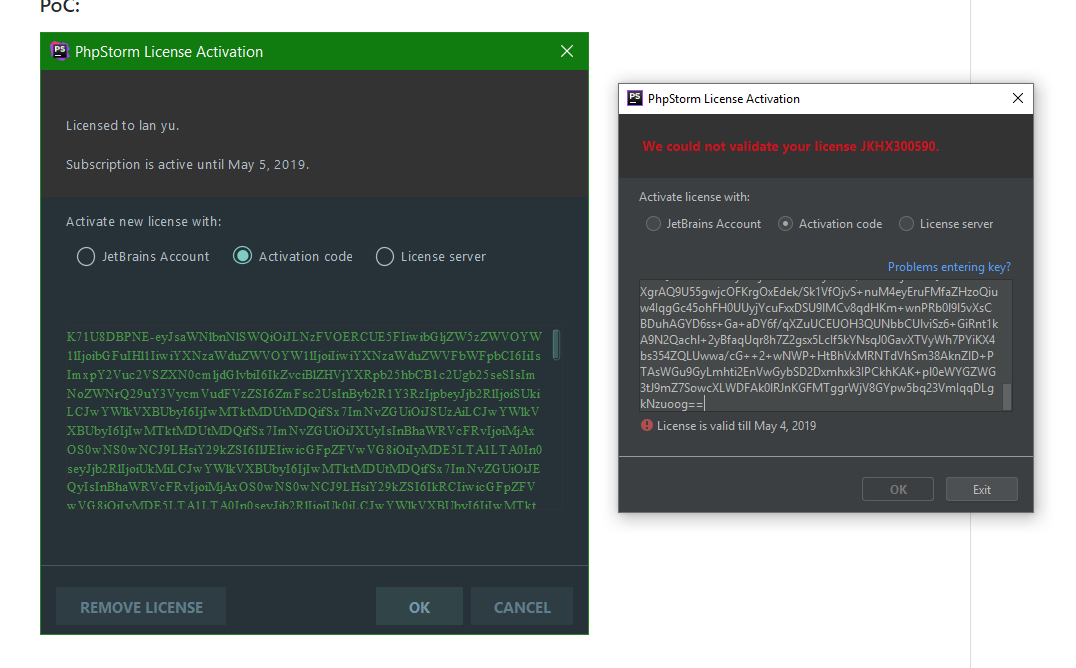
Лицензия Разрешение
Авторизация лицензии происходит, когда код авторизации используется для лицензирования конкретной установки продукта.
Все коды авторизации создаются с ограниченным количеством авторизаций лицензий. Когда используется код авторизации для лицензирования установки продукта, количество лицензий, доступных для создания с помощью этого кода авторизации, уменьшается на одну (1).
Успешное использование авторизации лицензии приводит к созданию кода лицензии.
Код лицензии
Когда код авторизации используется для лицензирования установки продукта, создается уникальный код, который является , специфичным для установки продукта, и — хост-устройством (компьютером), на котором установлен продукт.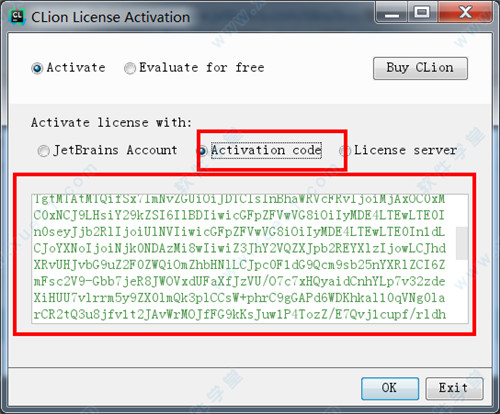
Код лицензии состоит из букв верхнего регистра и цифр
Код лицензии выглядит так:
A1B2C3D4E5F6G7H8I9J0K1L2M3N4O5P6Q7R8S9T0U1V2W3X4Y5Z6A7B8C9D0E1F2G3h5
Часто за лицензионным кодом следует дополнительная информация / аннотации, относящиеся к лицензии 9000pound2 (i0003).
(ii) Код продукта в кавычках («8400», «1200»)
(iii) Код версии продукта (версия «90», версия «240»)
(iv) Указание даты истечения срока лицензии code («истекает в полночь 31 августа 2012 г.»)
(v) Слово «эксклюзивный».
Вот пример лицензионного кода со всей дополнительной информацией / аннотациями:
A1B2C3D4E5F6G7H8I9J0K1L2M3N4O5P6Q7R8S9T0U1V2W3X4Y5Z6A7B8C9D0E1F2G002, срок действия
«
, эксклюзивные коды
«, срок действия
, срок действия
, срок действия
«
»
(a) Лицензионные коды , но не могут быть переданы для использования другим продуктом или версией продукта.
(b) Коды лицензий , но не могут быть перенесены с одного хост-компьютера продукта на любой другой хост-компьютер.
(c) Лицензионные коды «привязаны» к конкретному хосту продукта с помощью «кода блокировки».
(d) В любой момент времени активна только одна лицензия для данного продукта и версии (следовательно, «эксклюзивная»).
(e) Если для одного продукта и версии в файле лицензии существует более одного кода лицензии, последний добавленный код лицензии будет активной лицензией . Все предыдущие лицензии на тот же продукт и версию неактивны.
Код блокировки
Когда генерируется код лицензии, технология лицензирования использует уникальный идентификатор с хоста продукта (компьютера), чтобы «привязать» лицензию к этому конкретному хосту продукта.Этот уникальный идентификатор называется «кодом блокировки».
Этот «код блокировки» основан на характеристике хоста продукта. Используемые характеристики иногда называют «запирающим устройством» для этого хоста.
Существует ряд различных запорных устройств, которые могут использоваться технологией лицензирования в качестве выбора запирающего устройства.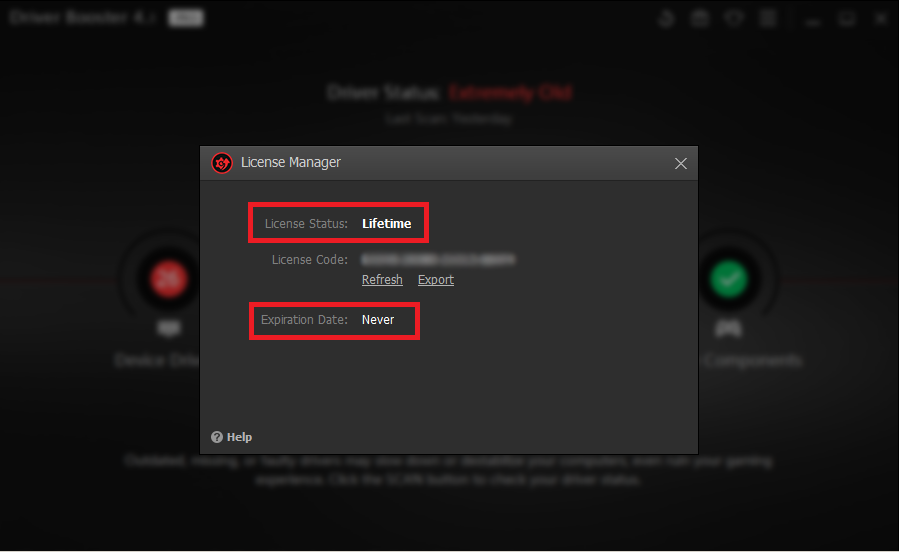
Выбор запирающего устройства зависит от контекста и зависит от продукта, кода авторизации и функций хоста.
Информация об устройстве блокировки — код блокировки — объединяется с информацией, хранящейся в коде авторизации, используемом для лицензирования продукта, чтобы создать код лицензии, специфичный для этого продукта / версии и хоста.
Этот код лицензии хранится в файле лицензии на хосте продукта.
Файл лицензии
По завершении успешного процесса лицензирования продукта лицензионный код, относящийся к установке продукта и хосту, сохраняется в файле лицензии.
Имя файла лицензии — lservrc.
Файл лицензии (lservrc) не имеет расширения файла (например, txt).
Расположение файла лицензии на хосте продукта может быть разным, но файл всегда находится в каталоге установки продукта или в одном из подкаталогов в каталоге установки продукта.
Использует ли установка продукта файл лицензии для конкретного хоста или настроен на использование Менеджера лицензий для лицензирования, определяется содержимым файла конфигурации продукта (spssprod. inf), расположенного в каталоге установки продукта или в одном из вспомогательных файлов. -каталоги в каталоге установки продукта.
inf), расположенного в каталоге установки продукта или в одном из вспомогательных файлов. -каталоги в каталоге установки продукта.
Файл конфигурации продукта
Каждая установка продукта IBM SPSS содержит файл конфигурации продукта, связанный с технологией лицензирования.Этот файл называется spssprod.inf.
Файл конфигурации продукта «spssprod.inf» содержит несколько частей информации о конфигурации, относящейся к установленному продукту. Только один из этих параметров конфигурации имеет отношение к технологии лицензирования: DaemonHost
Параметр конфигурации «DaemonHost» определяет, настроен ли продукт для лицензирования из файла лицензии (lservrc) или является клиентом одновременного лицензирования, настроенным для получения лицензии из Менеджера лицензий.
Если при установке продукта настроено использование файла лицензии для лицензирования, параметр «DaemonHost» будет иметь следующий вид:
DaemonHost = no-net
Если установка продукта настроена на использование License Manager для лицензирования, то «DaemonHost» будет выглядеть следующим образом (где «<идентификатор хоста>» заменяется именем хоста License Manager или IP-адресом):
DaemonHost = <идентификатор хоста>
[{«Продукт»: {«код»: «SSLVMB», «ярлык»: «IBM SPSS Statistics»}, «Бизнес-подразделение»: {«код»: «BU053», «ярлык»: «Облачная платформа и платформа данных» }, «Компонент»: «Неприменимо», «Платформа»: [{«код»: «PF025», «ярлык»: «Независимость от платформы»}], «Версия»: «Неприменимо», «Редакция»: » «,» Сфера деятельности «: {» code «:» LOB10 «,» label «:» Данные и AI «}}]
Активация программного обеспечения / лицензии (как использовать коды активации) — Steinberg Support
Любое программное обеспечение Steinberg необходимо активировать, загрузив и сохранив необходимую лицензию.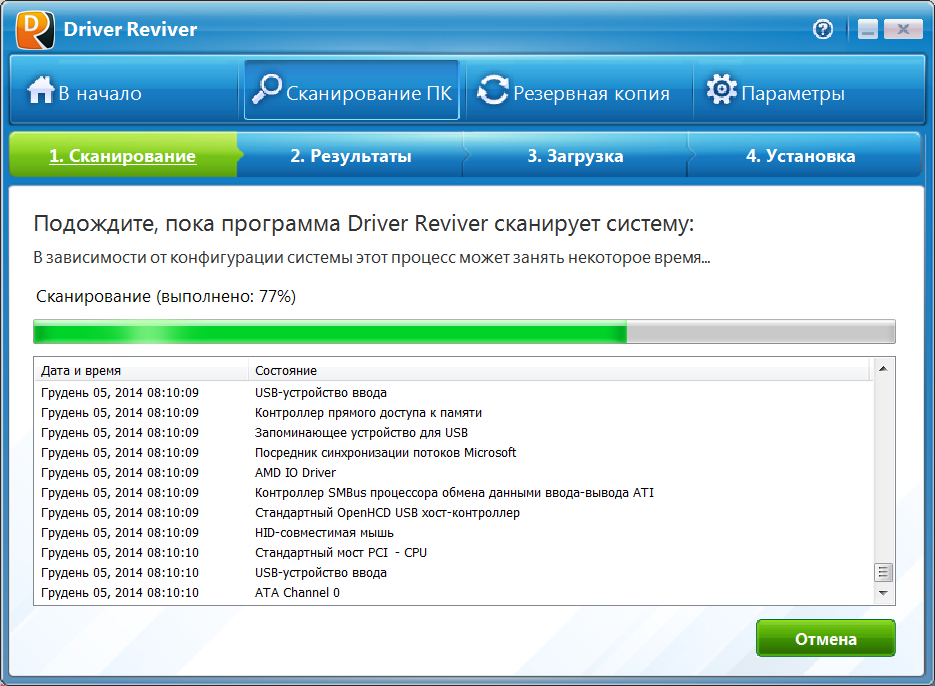
Активация выполняется в служебной программе eLicenser Control Center, которая устанавливается автоматически. После ввода кода активации лицензия будет загружена и сохранена либо в Soft-eLicenser — локально на жестком диске — либо на подключенном USB-eLicenser (защитном ключе).
Активация с помощью кода активации будет выполнена автоматически, когда вы активируете код доступа к загрузке в Steinberg Download Assistant. Скачать FAQ по коду доступа
В этом обучающем видео показан процесс активации на практическом примере.
могут иметь разные источники:
- Программное обеспечение в штучной упаковке
Если вы получили программное обеспечение Steinberg в коробке, оно включает код доступа к загрузке, напечатанный на листе (основная информация о лицензии на продукт). При активации кода доступа к загрузке в Steinberg Download Assistant автоматически создается код активации, который используется для загрузки и активации вашей лицензии.
Только старое программное обеспечение Steinberg в штучной упаковке: код активации напечатан на прилагаемой карточке с информацией о лицензии на основной продукт. - Загрузки программного обеспечения
Если вы приобрели программное обеспечение для загрузки в нашем интернет-магазине, вы получите электронное письмо с подтверждением. В зависимости от продукта в письме содержится код активации или код доступа к загрузке. При активации кода доступа к загрузке в Steinberg Download Assistant автоматически создается код активации, который используется для загрузки и активации вашей лицензии. - Повторная активация
Код активации также будет отправлен вам по электронной почте, когда вы выполните повторную активацию в своей учетной записи MySteinberg. - Устаревшие версии Cubase LE, Cubase AI и WaveLab LE
Во время установки одного из этих унаследованных продуктов будет создана ограниченная по времени демо-лицензия: Cubase LE 4, 5 и 6, Cubase AI 4, 5 и 6 , WaveLab LE 6
Код активации для постоянной лицензии можно получить, зарегистрировав программное обеспечение онлайн в своей учетной записи MySteinberg.
В следующих инструкциях подробно описывается активация, то есть загрузка лицензии путем ввода кода активации в центре управления eLicenser.
Необходимые действия по шагам:
- Установите программное обеспечение Steinberg.
- Установите последнее обновление, если оно доступно в Ассистенте загрузки Steinberg или на наших страницах загрузки.
Некоторые установщики позволяют включать обновления во время установки. - Откройте Центр управления eLicenser. Вы найдете его в разделе «Программные файлы» (Windows) или «Приложения» (Mac OS X).
- Примените «Обслуживание и онлайн-синхронизацию», нажав «Выполнить задачи обслуживания» (или нажмите кнопку «Обслуживание» в правом верхнем углу, если она не отображается).
USB-eLicenser и Soft-eLicenser в Центре управления eLicenser
- Активация с помощью USB-eLicenser
Если для вашего программного обеспечения требуется USB-eLicenser или вы хотите его использовать, убедитесь, что USB-eLicenser подключен и отображается в Центре управления eLicenser. Если USB-eLicenser отсутствует, щелкните здесь.
Если USB-eLicenser отсутствует, щелкните здесь. - Активация с помощью Soft-eLicenser
Если ваше программное обеспечение не запрашивает USB-eLicenser, лицензия будет сохранена в Soft-eLicenser, который будет представлен символом жесткого диска слева под надписью «eLicensers».Если Soft-eLicenser отсутствует, щелкните здесь.
Во время активации лицензии, которые обычно хранятся в Soft-eLicenser на жестком диске, также могут быть сохранены на подключенном USB-eLicenser.
Лицензии, которые уже были сохранены в Soft-eLicenser, по-прежнему могут быть перенесены в USB-eLicenser. Таким образом, лицензию можно сделать переносной, а также сделать ее пригодной для использования на компьютерах без доступа в Интернет.
Подробнее о передаче лицензий…
Если у вас возникнут трудности во время активации, вы найдете полезную информацию в следующих статьях базы знаний:
USB-eLicenser help / FAQ | Справка Soft-eLicenser / FAQ
Если вы не можете решить проблему с активацией или лицензией, обратитесь в нашу службу поддержки через страницу «Контакты». Опишите проблему как можно подробнее и, если возможно, назовите код активации, который вы пытались использовать.
Глоссарий
Код активации
Неиспользованный код активации равен еще не использованной лицензии на программное обеспечение.Недавно приобретенное программное обеспечение Steinberg всегда поставляется с кодом активации — онлайн по электронной почте или внутри упаковки продукта. Соответствующую лицензию можно загрузить для активации установки, введя код активации в центре управления eLicenser. Как правило, коды активации можно использовать только один раз.
Центр управления eLicenser
Центр управления eLicenser — это служебная программа для управления лицензиями. Он будет установлен вместе с любым программным обеспечением, которое хранит свою лицензию в Soft- или USB-eLicenser.Доступ к центру управления eLicenser можно получить через «Программные файлы» (Windows) или «Приложения» (Mac OS X). Среди прочего, он позволяет проверять лицензии, хранящиеся на Soft-eLicenser и / или подключенных USB-eLicensers.
MySteinberg
MySteinberg — это название раздела для клиентов на нашем веб-сайте. Здесь вы можете создать свою учетную запись и управлять регистрацией оборудования и программного обеспечения Steinberg. При необходимости вы также можете запросить новые коды активации через процесс «Повторная активация» в MySteinberg.
Soft-eLicenser
Soft-eLicenser — это виртуальный лицензионный контейнер на жестком диске. Другими словами, это локально сохраненный файл, содержащий информацию о лицензии. Лицензии, хранящиеся в Soft-eLicenser, привязаны к определенному компьютеру.
USB-eLicenser
USB-eLicenser — это USB-ключ (ключ, ключ), на котором можно хранить лицензии независимо от конкретного компьютера. На лицензии USB-eLicenser не влияет, например, переустановка операционной системы, что позволяет использовать лицензионное программное обеспечение на нескольких компьютерах.
Запрос на получение лицензии новатора Aras
MAC-адрес сервера *
Версия Aras Innovator * 12.011.010.09.4.09.3.09.2.09.1.09.0.29.0.19.0.08.2.08.1.38.1.28.1.18.1.08.0.0
Имя*
Фамилия*
Электронная почта компании *
Электронная почта Подтверждение *
Телефон*
Компания*
Страна* United StatesUnited StatesChinaFranceGermanyJapanUnited KingdomAfghanistanAland IslandsAlbaniaAlgeriaAmerican SamoaAndorraAngolaAnguillaAntarticaAntigua и BarbudaArgentinaArmeniaArubaAustraliaAustriaAzerbaijanBahamasBahrainBangladeshBarbadosBelarusBelgiumBelizeBeninBermudaBhutanBoliviaBonaireBosnia HerzegovinaBotswanaBouvet IslandBrazilBritish Индийский океан TerritoryBritish Virgin IslandsBruneiBulgariaBurkina FasoBurundiCambodiaCameroonCanadaCape VerdeCayman IslandsCentral Африканский RepublicChadChileChristmas IslandCocos IslandsColombiaComorosCongoCook IslandsCosta RicaCote d lvoireCroatiaCubaCuracaoCyprusCzech RepublicDenmarkDjiboutiDominicaDominican RepublicEcuadorEgyptEl SalvadorEquatorial GuineaEritreaEstoniaEthiopiaFalkland IslandsFanroe IslandsFijiFinlandFrench GuianaFrench PolynesiaGabonGambiaGeorgiaGhanaGibraltarGreeceGreenlandGrenadaGuadeloupeGuamGuatemalaGuernseyGuineaGuinea Island BissauGuyanaHaitiHeard и McDonald IslandsHondurasHong KongHungaryIcelandIndiaIndonesiaIranIraq IrelandIsle из ManIsraelItalyIvory CoastJamaicaJerseyJordanKazakhstanKenyaKiribatiKosrae IslandKosovoKuwaitKyrgyzstanLaosLatviaLebanonLesothoLiberiaLibyaLiechtensteinLithuaniaLuxembourgMacaoMacedoniaMadagascarMalawiMalaysiaMaldivesMaliMaltaMarshall IslandsMartiniqueMauritaniaMauritiusMayotteMexicoMicronesiaMoldovaMonacoMongoliaMontenegroMontserratMoroccoMozambiqueMyanmarNamibiaNepalNetherlandsNew CaledoniaNew ZealandNicaraguaNigerNigeriaNiueNorfolk IslandNorth MacedoniaNorthern Mariana IslandsNorwayOmanPakistanPalauPalestinePanamaPapua Нового GuineaParaguayPeruPhilippinesPitcairnPolandPonapePortugalPuerto RicoQatarReunionRomaniaRotaRussiaRwandaSaint BarthelemySaint HelenaSaint Китса и NevisSaint LuciaSaint MartinSaint Пьер и MiquelonSaint Винсента и GrenadinesSaipanSamoaSan MarinoSao Тома и PrincipeSaudi ArabiaSenegalSerbiaSeychellesSierra LeoneSingaporeSint MaartenSlovakiaSloveniaSolomon IslandsSomaliaSouth AfricaSouth Грузии и Южного Sandwich IslandsSouth KoreaSouth S udanИспания Шри-ЛанкаSt.BarthelemySt. CroixSt. EustatiusSt. JohnSt. Китс и Невис LuciaSt. MaartenSt. ThomasSt. Винсент и GrenadinesSudanSurinameSvalbard и Ян MayenSwazilandSwedenSwitzerlandSyriaTadjikistanTaiwanTajikistanTanzaniaThailandTimor-LesteTinianTogoTokelauTongaTortolaTrinidad и TobagoTrukTunisiaTurkeyTurkmenistanTurks и CaicosTuvaluUS Virgin IslandsUgandaUkraineUnited Арабские EmiratesUnited Штаты Экваторияльная IslandsUnion IslandUruguayUzbekistanVanuatuVatican CityVirgin GordaVenezuelaVietnamWallis и FutunaWestern SaharaWestern SamoaYapYemenZambiaZimbabwe
Aras_Cookie
реферер
utm_campaign
utm_content
utm_medium
utm_source
Как зарегистрировать код лицензии — Поддержка почтового ящика
Инструкции
Во-первых, убедитесь, что вы используете самую последнюю версию Postbox, для которой вы приобрели лицензию.Выберите «О почтовом ящике» в меню «Почтовый ящик», чтобы определить номер своей версии.
Для регистрации кода лицензии:
- В почтовом ящике выберите «Лицензия» в меню «Справка».
- Введите свое имя и лицензионный код ТОЧНО , как они указаны в электронном письме о выполнении, которое мы отправили вам при покупке почтового ящика (пустые поля и все такое). Если вы не можете найти это письмо, посетите эту страницу, чтобы его вам отправили.
Мы настоятельно рекомендуем вам КОПИРОВАТЬ и ВСТАВИТЬ значения прямо из электронного письма с лицензией на экран лицензии!
Неполная или неправильная запись о лицензии
Значок желтого треугольника указывает на то, что продукт еще не зарегистрирован.
Заполненная и правильная запись о лицензии
Ура!
Общие ошибки
Использование номера заказа в качестве кода — Люди иногда помещают свой номер заказа вместо кода лицензии на экран лицензии. Номер, который выглядит как PB100221-4231-48745 , — это номер вашего заказа, а НЕ код лицензии.
Неверное имя — Код лицензии частично генерируется вашим именем.Поэтому при вводе кода лицензии вы должны указать свое точное имя, которое использовалось при покупке почтового ящика. Например, если вы совершили покупку под именем «Бенджамин Франклин», вы должны использовать именно это имя, а не «Бен Франклин».
Дополнительные пробелы в имени — Если при покупке почтового ящика вы использовали лишние пробелы в своем имени, например «Джордж Вашингтон» вместо «Джордж Вашингтон», то вы также должны вставить эти лишние пробелы при вводе кода лицензии. Лучший способ избежать этого — просто скопировать свое имя и лицензионный код прямо из электронного письма о выполнении, которое мы отправили вам после покупки почтового ящика.
Замены — Иногда O может выглядеть как 0, l как 1 и т. Д. Опять же, мы рекомендуем вам вырезать и вставить значения из электронного письма с лицензией на экран лицензии.
Все еще застряли?
Свяжитесь с магазином почтовых ящиков, и мы будем рады вам помочь!
Лицензирование репозитория — GitHub Docs
Мы создали choosealicense.com, чтобы помочь вам понять, как лицензировать свой код. Лицензия на программное обеспечение сообщает другим, что они могут и не могут делать с вашим исходным кодом, поэтому важно принять осознанное решение.
Вы не обязаны выбирать лицензию. Однако без лицензии применяются законы об авторском праве по умолчанию, что означает, что вы сохраняете все права на свой исходный код, и никто не может воспроизводить, распространять или создавать производные работы из вашей работы. Если вы создаете проект с открытым исходным кодом, мы настоятельно рекомендуем вам включить лицензию с открытым исходным кодом. Руководство по открытому исходному коду содержит дополнительные инструкции по выбору правильной лицензии для вашего проекта.
Примечание: Если вы публикуете исходный код в общедоступном репозитории на GitHub, в соответствии с Условиями обслуживания, другие пользователи GitHub имеют право просматривать и разветвлять ваш репозиторий.Если вы уже создали репозиторий и больше не хотите, чтобы пользователи имели доступ к репозиторию, вы можете сделать репозиторий частным. Когда вы изменяете видимость репозитория на частный, существующие форки или локальные копии, созданные другими пользователями, по-прежнему будут существовать. Для получения дополнительной информации см. «Настройка видимости репозитория».
Большинство людей помещают текст своей лицензии в файл с именем LICENSE.txt (или LICENSE.md или LICENSE.rst ) в корне репозитория; вот пример от Hubot.
Некоторые проекты включают информацию о своей лицензии в README. Например, README проекта может содержать примечание: «Этот проект лицензирован в соответствии с условиями лицензии MIT».
Рекомендуем вам включить файл лицензии в свой проект.
Вы можете фильтровать репозитории на основе их лицензии или семейства лицензий, используя квалификатор лицензии и точное ключевое слово лицензии:
| Лицензия | Ключевое слово лицензии | ||
|---|---|---|---|
| Academic Free License v3.0 | afl-3.0 | ||
| Лицензия Apache 2.0 | apache-2.0 | ||
| Художественная лицензия 2.0 | Art-2.0 | ||
| «Упрощенная» лицензия BSD с двумя пунктами | BSD-2-статья | ||
| BSD с тремя пунктами «Новая» или «пересмотренная» лицензия | BSD-3-статья | BSD 3-clause Clear license | bsd-3-clause-clear |
| Семейство лицензий Creative Commons | cc | ||
| Creative Commons Zero v1.0 Универсальный | cc0-1.0 | ||
| Creative Commons Attribution 4.0 | cc-by-4.0 | ||
| Creative Commons Attribution Share Alike 4.0 | cc-by-sa-4.0 | Публичная лицензия «Делай, что хочешь»0 | epl-1.0 |
| Общественная лицензия Eclipse 2.0 | epl-2.0 | ||
| Общественная лицензия Европейского Союза 1.1 | eupl-1.1 | ||
agpl-3.0 | |||
| GNU General Public License family | gpl | ||
| GNU General Public License v2.0 | gpl-2.0 | ||
| Стандартная общественная лицензия GNU версии 3.0 | gpl-3.0 | ||
| Семейство Стандартной общественной лицензии ограниченного применения GNU | lgpl | ||
| Стандартная общественная лицензия ограниченного применения GNU версии 2 lgpl-2.1 | |||
| Стандартная общественная лицензия ограниченного применения GNU версии 3.0 | lgpl-3.0 | ||
| ISC | isc | ||
| Общественная лицензия проекта LaTeX v1.3c | lppl-1.3c | ||
| Общественная лицензия Майкрософт | ms-pl | ||
| MIT | mit | Mozilla Public License 2.0-9045 | |
| Open Software License 3.0 | osl-3.0 | ||
| Лицензия PostgreSQL | postgresql | ||
| SIL Open Font License 1.1 | ofl-1.1 | ||
| Лицензия с открытым исходным кодом Университета Иллинойса / NCSA | ncsa | ||
| Безлицензионная | нелицензионная | ||
zLib0 7 | лицензия 7 |

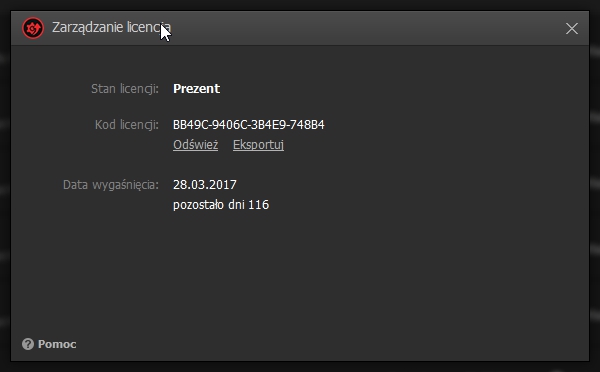
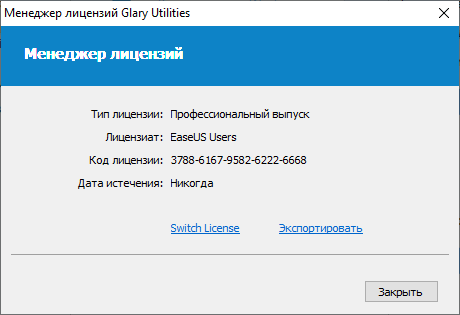

 exe. Этот файл находится в каталоге Лккэйенкрипт, в котором было разархивировано программное обеспечение Intel для сферы образования.
exe. Этот файл находится в каталоге Лккэйенкрипт, в котором было разархивировано программное обеспечение Intel для сферы образования.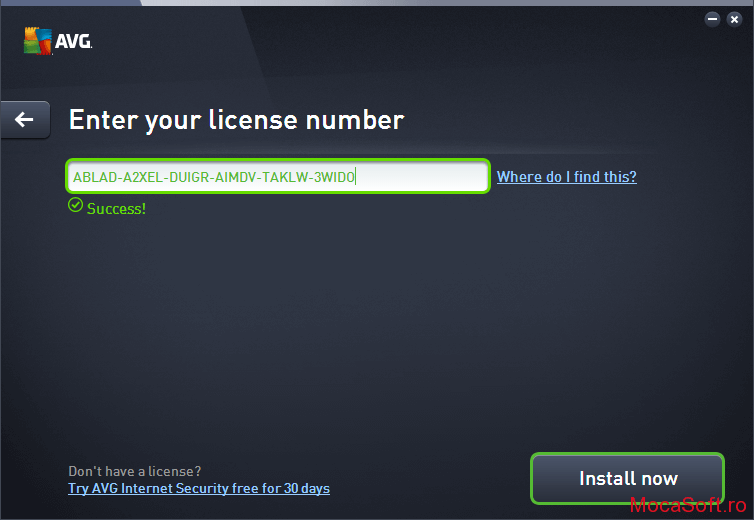


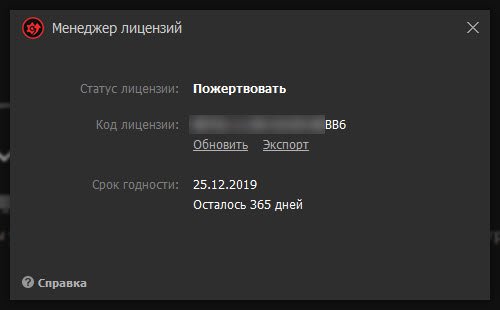
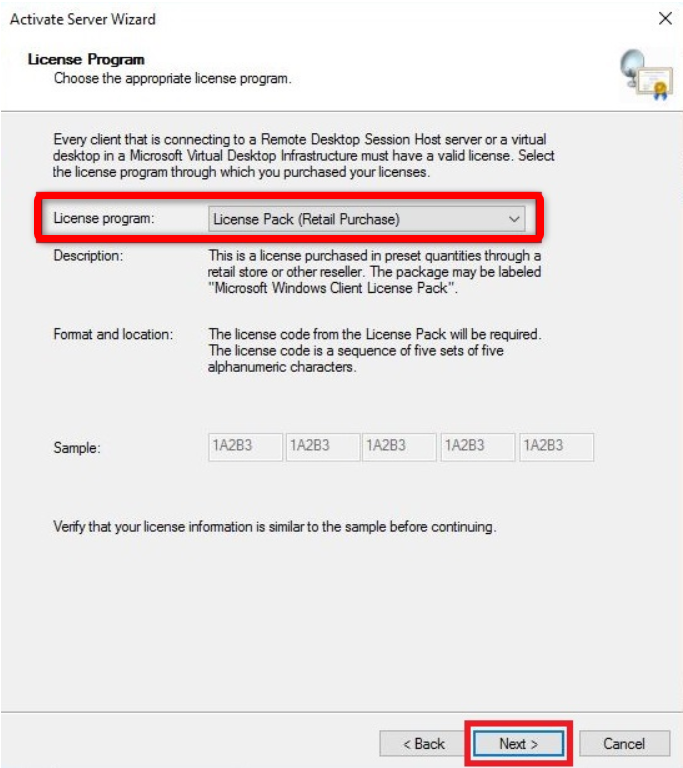 exe — это самораспаковывающийся файл, который автоматически устанавливает все программное обеспечение Intel для сферы образования. Запустите свой ПК в режиме аудита (не создавая имя пользователя) и запустите программу установки, чтобы установить все программное обеспечение на жесткий диск.
exe — это самораспаковывающийся файл, который автоматически устанавливает все программное обеспечение Intel для сферы образования. Запустите свой ПК в режиме аудита (не создавая имя пользователя) и запустите программу установки, чтобы установить все программное обеспечение на жесткий диск. exe/s/в/кН/v «дисдеакткэй = 1»
exe/s/в/кН/v «дисдеакткэй = 1»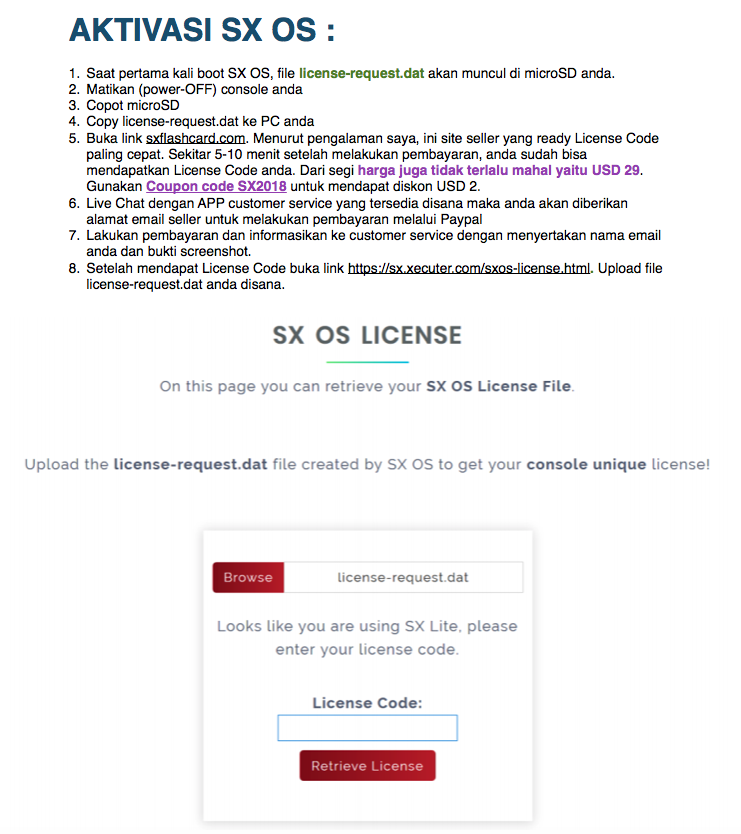
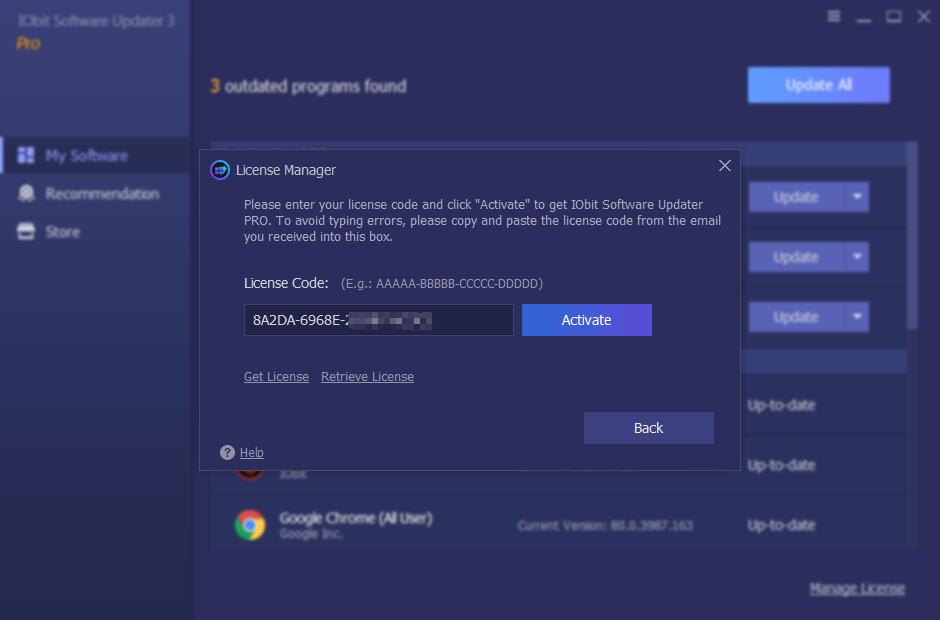 Файл лицензии хранится на устройстве.
Файл лицензии хранится на устройстве.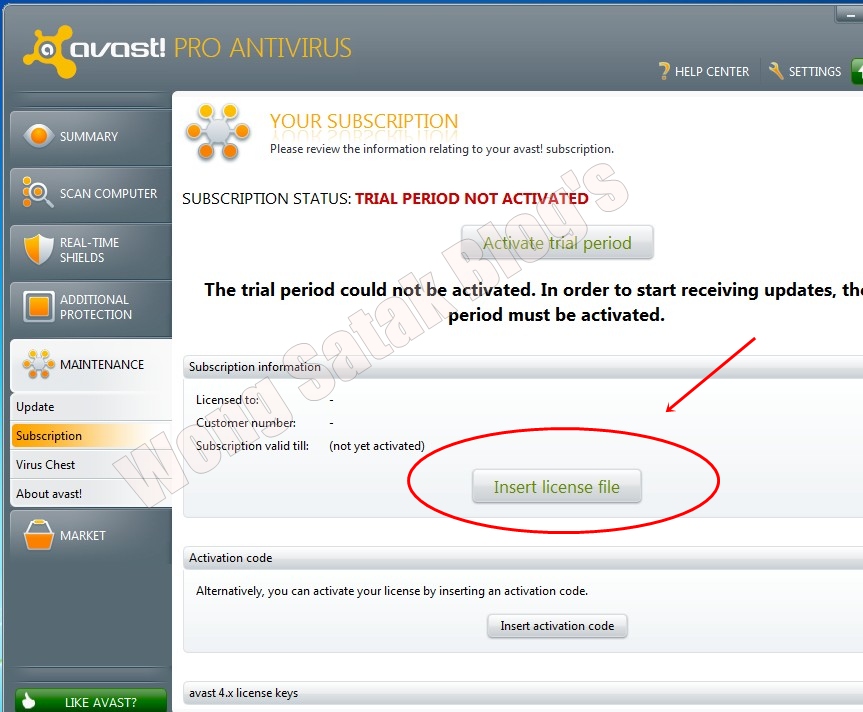
 Разработчики в этой ситуации обычно применяют GPL к своим модификациям. (Однако разработчик может вместо этого внести новый код на разрешающих условиях, таких как разрешающая лицензия, которая управляет неизмененным файлом. Мы обсуждаем этот случай в п. 2.3.)
Разработчики в этой ситуации обычно применяют GPL к своим модификациям. (Однако разработчик может вместо этого внести новый код на разрешающих условиях, таких как разрешающая лицензия, которая управляет неизмененным файлом. Мы обсуждаем этот случай в п. 2.3.)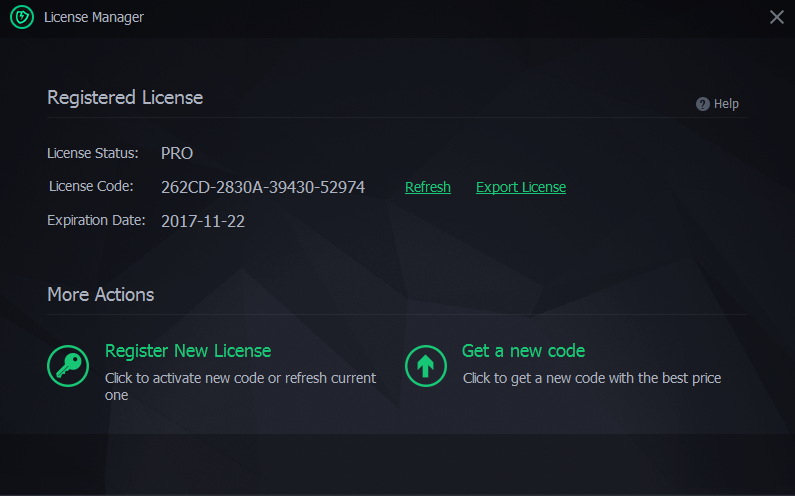 *
* This file is distributed in the hope that it will be useful, but
* WITHOUT ANY WARRANTY; without even the implied warranty of
* MERCHANTABILITY or FITNESS FOR A PARTICULAR PURPOSE. See the GNU
* General Public License for more details.
*
* You should have received a copy of the GNU General Public License
* along with this program. If not, see .
*
* This file incorporates work covered by the following copyright and
* permission notice:
*
* Copyright (c) YEARS_LIST, Permissive Contributor1
* Copyright (c) YEARS_LIST, Permissive Contributor2
*
* Permission to use, copy, modify, and/or distribute this software
* for any purpose with or without fee is hereby granted, provided
* that the above copyright notice and this permission notice appear
* in all copies.
*
* THE SOFTWARE IS PROVIDED "AS IS" AND THE AUTHOR DISCLAIMS ALL
* WARRANTIES WITH REGARD TO THIS SOFTWARE INCLUDING ALL IMPLIED
* WARRANTIES OF MERCHANTABILITY AND FITNESS.
*
* This file is distributed in the hope that it will be useful, but
* WITHOUT ANY WARRANTY; without even the implied warranty of
* MERCHANTABILITY or FITNESS FOR A PARTICULAR PURPOSE. See the GNU
* General Public License for more details.
*
* You should have received a copy of the GNU General Public License
* along with this program. If not, see .
*
* This file incorporates work covered by the following copyright and
* permission notice:
*
* Copyright (c) YEARS_LIST, Permissive Contributor1
* Copyright (c) YEARS_LIST, Permissive Contributor2
*
* Permission to use, copy, modify, and/or distribute this software
* for any purpose with or without fee is hereby granted, provided
* that the above copyright notice and this permission notice appear
* in all copies.
*
* THE SOFTWARE IS PROVIDED "AS IS" AND THE AUTHOR DISCLAIMS ALL
* WARRANTIES WITH REGARD TO THIS SOFTWARE INCLUDING ALL IMPLIED
* WARRANTIES OF MERCHANTABILITY AND FITNESS.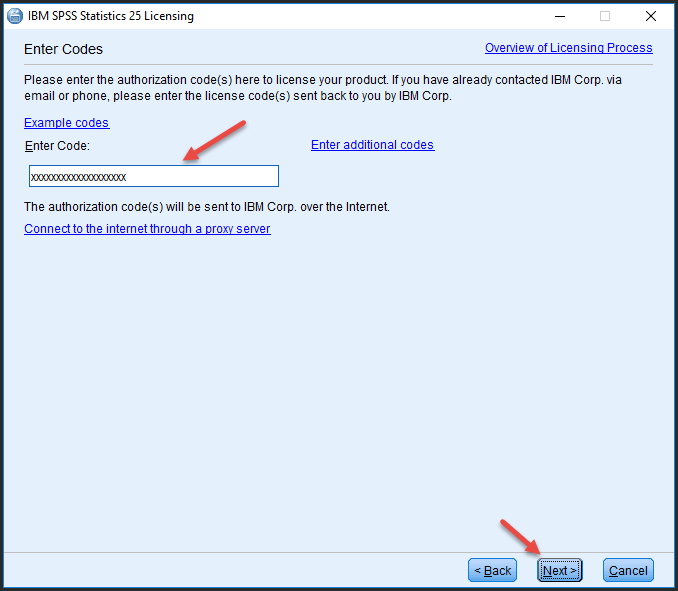
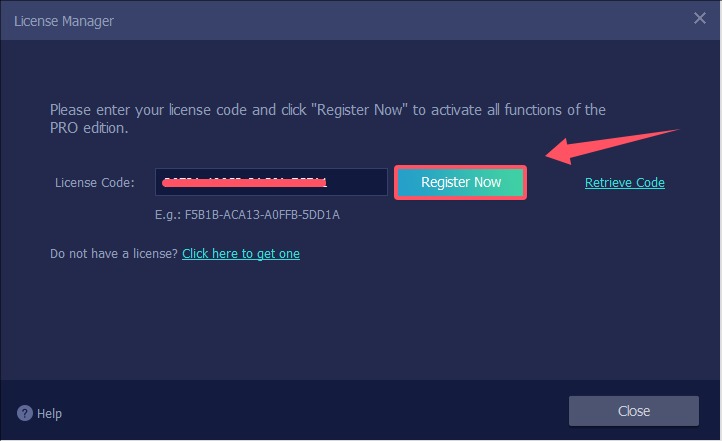 Мы рекомендуем сделать четкое разделение и использовать отступы, как в примере выше.
Мы рекомендуем сделать четкое разделение и использовать отступы, как в примере выше.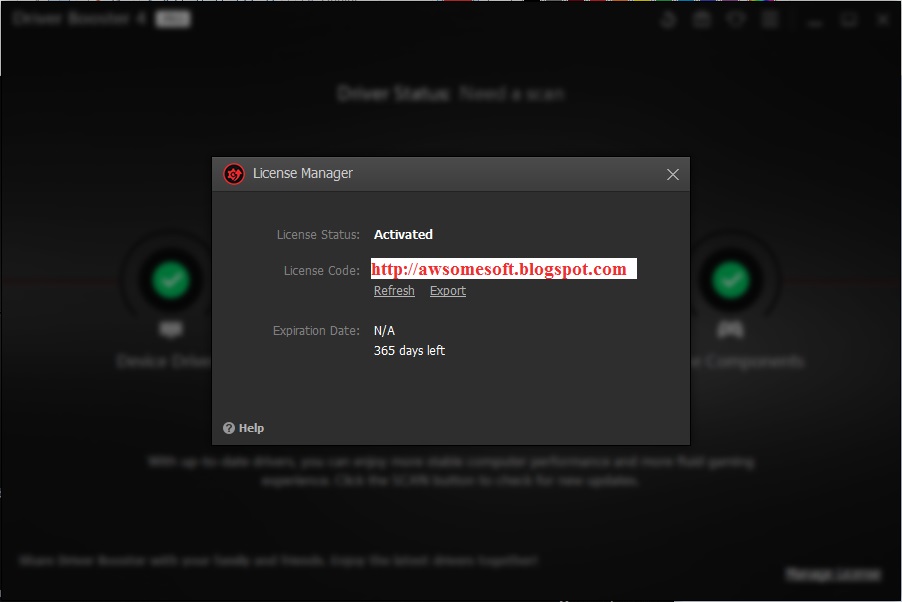

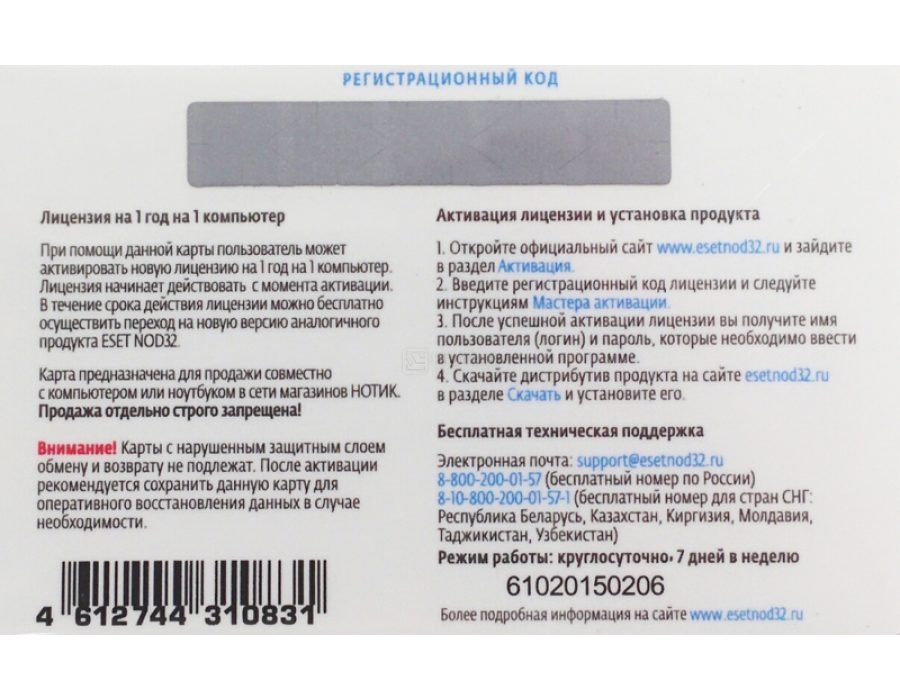 Если USB-eLicenser отсутствует, щелкните здесь.
Если USB-eLicenser отсутствует, щелкните здесь.